一、工具
我们需要现在两个工具:MySQL 服务器(mysql-5.7.18)、MySQL GUI(mysql-workbench)
MySQL 服务器包含了MySQL 的整个运行环境,安装了它就能通过命令行让 MySQL 运行的很好了。
当然如果你不喜欢命令行,可以下载一个 GUI工具来管理 MySQL。GUI的功能很丰富,包括权限设置,创建数据库、创建表格等等。
二、安装
1.MySQL 服务器
下载地址:https://dev.mysql.com/downloads/mysql/。我下载的是 mysql-5.7.18-macos10.12-x86_64.dmg
下载完直接安装,一路无话。
值得注意的是:安装完后会提示 弹窗root账号密码,请把他它记录下来后面我们会用到
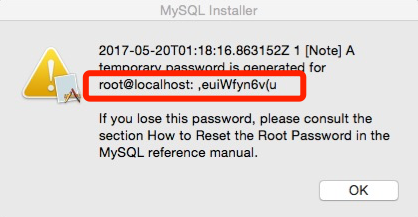
安装完后在终端并不能识别 mysql 命令,需要配置一下
$ cd /usr/local/bin/
$ sudo ln -fs /usr/local/mysql/bin/mysql mysql
$ mysql --version
#能显示 mysql 版本说明 mysql 安装成功

修改 root账号的密码:
$ sudo /usr/local/mysql/bin/mysqld_safe --skip-grant-tables
$ mysql -u root
#会进入 mysql 命令模式,逐行输入下面命令
UPDATE mysql.user SET authentication_string=PASSWORD('*****') WHERE User='root';
FLUSH PRIVILEGES;
q
#修改完后验证密码
# mysql -u root -p
2.安装GUI
下载地址:https://dev.mysql.com/downloads/workbench/ 。我下载的是mysql-workbench-community-6.3.9-osx-x86_64.dmg
下载安装,一路无话。
安装完后打开,Workbench,界面如下:
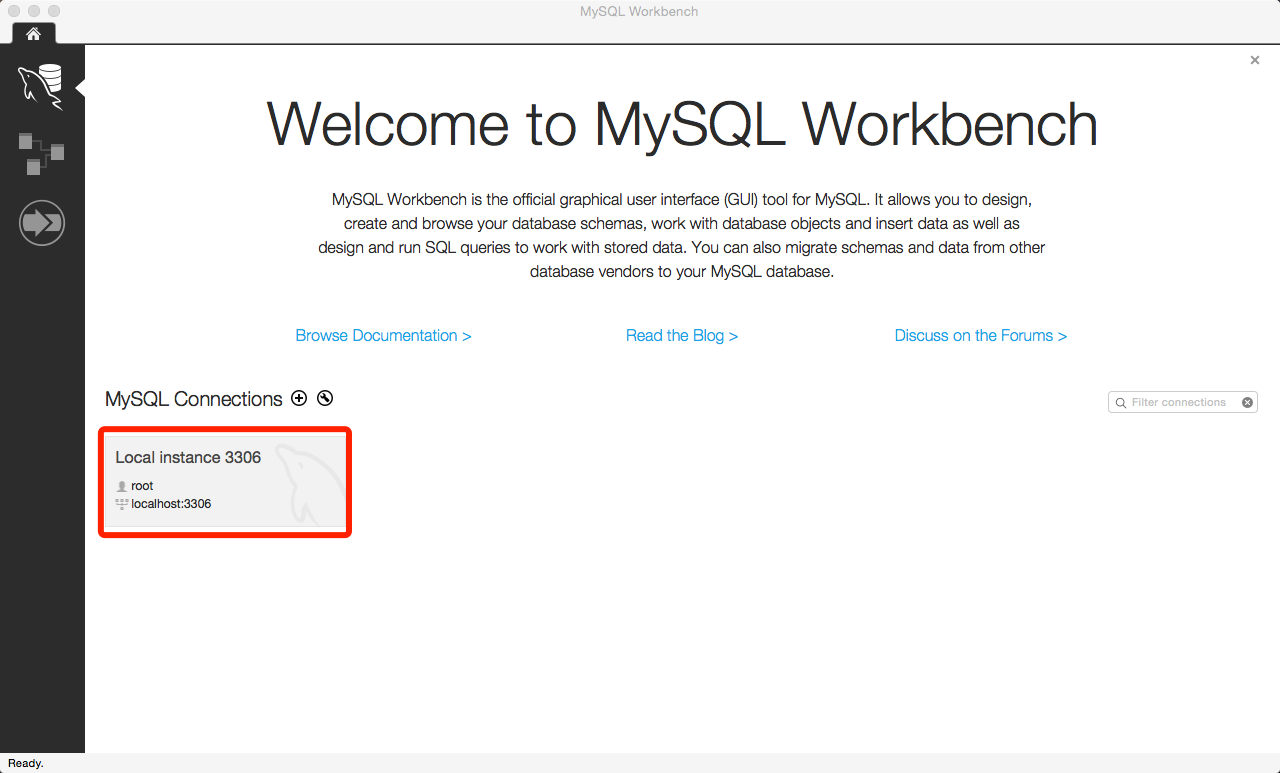
点击进入
root
localhost:3306
第一次进入会提示修改密码,那就修改好了。
进入Workbench
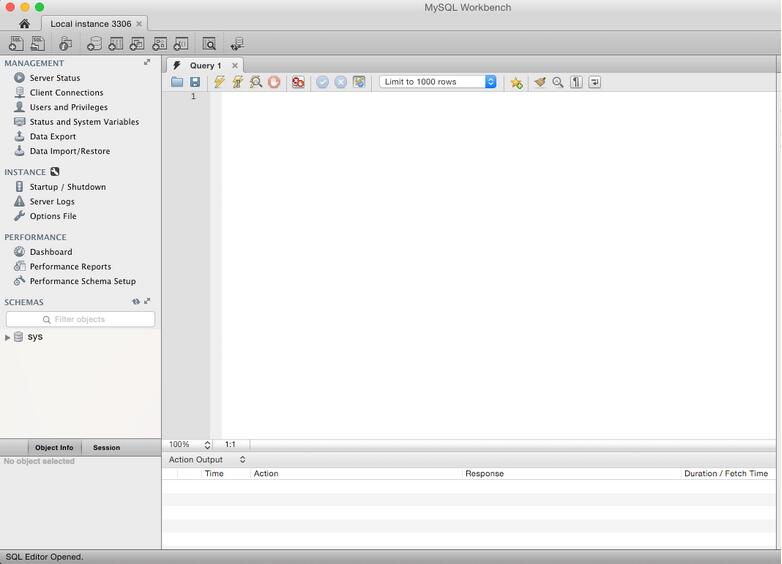
至此安装完毕!
以上就是本文的全部内容,希望对大家的学习有所帮助,也希望大家多多支持脚本之家。




















 152
152











 被折叠的 条评论
为什么被折叠?
被折叠的 条评论
为什么被折叠?








